Kiváló online videofordító, amelyet nem szabad kihagyni!
A digitális média számos kreatív módot hozott létre a videók szerkesztésére. Manapság már szerkesztheti videóit vagy hangjait, egyedi szűrőket vagy effektusokat hozhat létre, és akár meg is fordíthatja videofájljait. És ezzel a helyzettel számos szerkesztő alkalmazás jelent meg, ahol szerkesztheti videóit. Sőt, sokan keresnek egy videofordítót, ahol fordítva is lejátszhatják a videóikat. Szerencsére sok olyan videót találtunk, amelyek visszafordítják az interneten használható szoftvereket. Olvassa el ezt a cikket átfogóan, hogy megtudja a legjobbat online videofordítók.
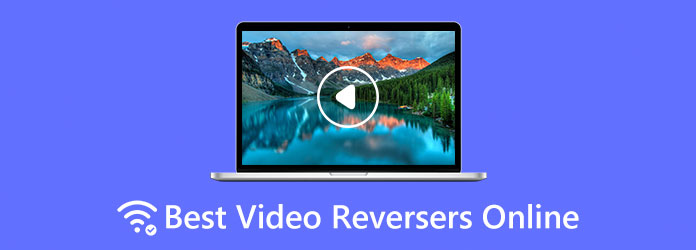
1. rész. Az 5 legjobb online videofordító
Bár rengeteg offline szerkesztő alkalmazás létezik, amelyeket letölthet, sokan inkább online alkalmazásokat használnak. Miért? Mert nem kell semmit letöltenie az eszközeire. Ugyanez vonatkozik a videofordítókra is. Számos videofordító létezik, amelyeket online használhat. Ebben a részben bemutatjuk a legjobb online videofordítókat, amelyeket a böngészőjében használhat.
1. Capwing
Kapwing a legjobb online videofordító, mert olyan szerkesztési funkciókkal rendelkezik, amelyek segítségével visszafordíthatja videóit. Ez a videó online megfordító megfordíthatja a videót, ha bejelöli a fordított opciót a szerkesztőpanelen. Ezenkívül a Kapwing videofordítóval vághatja, vághatja, szűrőket adhat hozzá, és még a videó hangerejét is beállíthatja. Ez a webalkalmazás számos videóformátumot támogat, például 3GPP, AVI, MP4, WMV stb. Az alkalmazás ingyenes verziójának azonban számos korlátozása van. Ezért meg kell vásárolnia a prémium verziót, hogy feloldja a Kapwing által kínált többi szerkesztési funkciót.
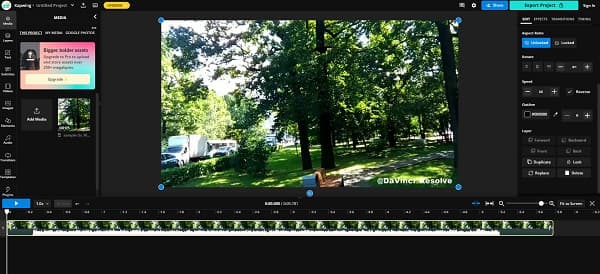
Előnyök:
- • Számos videóformátumot támogat.
- • Nem tartalmaz bosszantó hirdetéseket.
- • Szinte minden webböngészőn elérhető, mint például a Google és a Firefox.
Hátrányok:
- • Internet függő.
- • Oldja fel a frissített verziót az egyedi szerkesztési funkciók feloldásához.
2.Klideó
Amikor a legjobb online videoszerkesztőt keresi, Clideo az eredményoldalon megjelenő legnépszerűbb alkalmazások között lesz. Ez az online alkalmazás könnyen használható felülettel rendelkezik, így kezdőbarát alkalmazás. A Clideo segítségével 0.5-szeresére, 1-szeresére vagy 2-szeresére fordíthatja a videót. Sőt, a Clideo eredetileg nem videovisszafordító, így ezzel az eszközzel a médiafájlokat is konvertálhatja a kívánt videofájl-formátumokra. Ezenkívül támogatja a legelterjedtebb videóformátumokat, mint például az AVI, MKV, MP4, MOV stb. Ezenkívül nem kell semmit telepítenie a készülékére, mert a Clideo teljes mértékben a böngészőjében működik. A Clideo hátránya, hogy lassú a feltöltési folyamata, ami kényelmetlenné teszi a többi felhasználó számára.
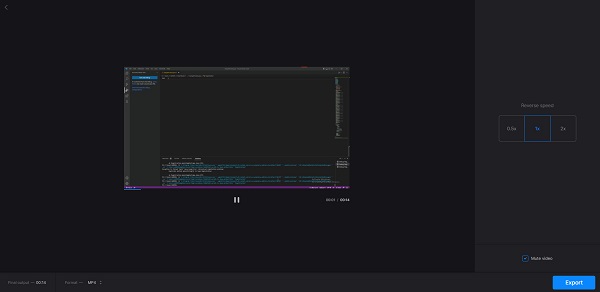
Előnyök:
- • További funkciókat tartalmaz a videók szerkesztéséhez.
- • Exportálás előtt megtekintheti a videó előnézetét.
- • Lehetővé teszi a videó elnémítását.
Hátrányok:
- • Internet-függő.
- • Lassú az importálási folyamata.
3. Ezgif
Ezgif egy másik fordított videoeszköz, amelyet ingyenesen használhat online. Ha olyan videofordítót szeretne, amely támogatja a főbb videóformátumokat, és lehetővé teszi akár 100 MB méretű médiafájlok feltöltését, akkor az Ezgif a megfelelő eszköz. Az Ezgif egy kezdőbarát alkalmazás is, mert intuitív felhasználói felülettel rendelkezik. Ezenkívül további csodálatos szerkesztőeszközöket is használhat, beleértve a videó átméretezőt, a videoforgatót, a videóvágót és még sok mást. Ezzel az eszközzel a videofájlokat is konvertálhatja egy másik formátumba, ízlése szerint.
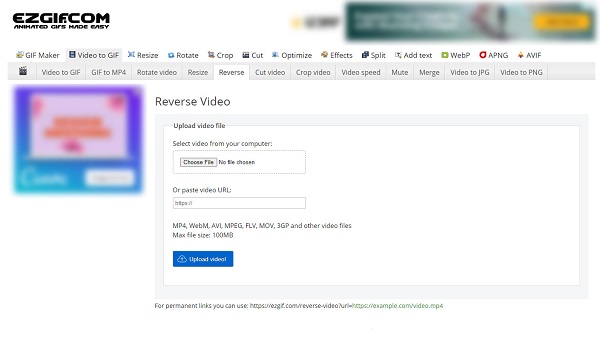
Előnyök:
- • Rengeteg szerkesztési funkcióval rendelkezik, amelyeket használhat.
- • Ingyenes és biztonságos a használata.
- • Bármilyen böngészőből elérhető.
Hátrányok:
- • Sok zavaró hirdetést tartalmaz.
- • Nincs előnézeti funkciója.
4. Pixico
Pixico egy online videovisszafordító, amely az utóbbi időben a revering funkciójáról vált ismertté. A Pixico segítségével néhány kattintással megfordíthatja videoklipjeit. Egyszerű, igaz? Ez a videofordító alkalmazás egyszerű felhasználói felülettel rendelkezik, így felhasználóbarát szoftver. Ezen kívül a Pixico nem tartalmaz bosszantó hirdetéseket, amelyek elvonhatják a figyelmét a médiafájlok visszafordítása közben. És ha más szerkesztési funkciókat keres, a Pixico rendelkezik a keresett szerkesztőeszközökkel. A Pixico által gyártott termékek azonban vízjeleket tartalmaznak a márka népszerűsítésére.
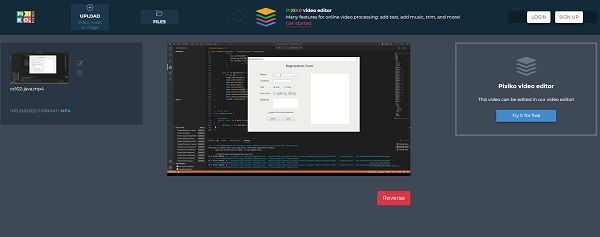
Előnyök:
- • Van előnézeti funkciója.
- • Számos videofájl formátumot támogat.
- • A frissített verziója számos csodálatos szerkesztőeszközt tartalmaz.
Hátrányok:
- • Könnyen használható felhasználói felülettel rendelkezik.
- • Helyezzen vízjelet a kimenetre.
5. Movavi
Movavi valószínűleg a legjobb megoldás az Ön számára, ha kezdő vagy, és könnyen használható alkalmazást keres. Ez a fordított videokészítő online szinte minden webböngészőn elérhető, beleértve a Google-t, a Firefoxot és a Safarit is. Ezenkívül lehetővé teszi videójának ingyenes mentését az eszközére. Nem kell aggódnia az alkalmazás biztonsága miatt, mert teljesen biztonságos a használata. Ezenkívül a Movavi segítségével szinte minden videóformátumot feltölthet, például MOV, MKV, AVI, WMV, MP4 stb. 500 MB méretű videofájlokat is feltölthet. Más alkalmazásokhoz hasonlóan a Movavinak is van egy sor hátránya, amelyeket figyelembe kell venni, például lassú feltöltési folyamata van, amit a felhasználók nagyon kényelmetlennek találnak.
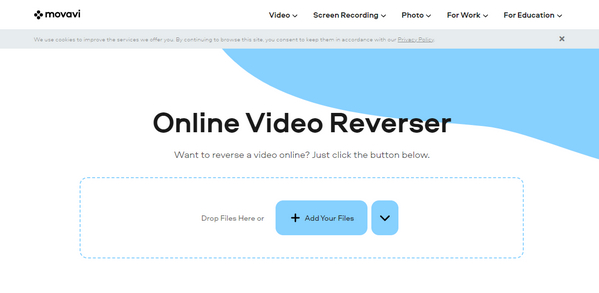
Előnyök:
- • Szép felülettel rendelkezik, amely kezdőbarát alkalmazássá teszi.
- • Használata biztonságos.
Hátrányok:
- • A használatához be kell jelentkeznie egy fiókba.
- • Más funkciók feloldásához meg kell vásárolnia a prémium verziót.
2. rész. Bónusz: Video Reverser Offline
Az online videovisszafordítók valóban lehetővé teszik, hogy tárhelyet takarítson meg eszközén. Az online alkalmazások használatával az a probléma, hogy ha nem rendelkezik internetkapcsolattal, akkor nem tudja használni őket. Tehát, ha gyakran használ szerkesztőeszközt vagy videofordítót, javasoljuk, hogy töltse le a legjobb offline videofordítót számos szerkesztési funkcióval.
Tipard Video Converter Ultimate a legjobb videofordító alkalmazás, amelyet offline is használhat. Ez a videószerkesztő alkalmazás lehetővé teszi a videó teljes vagy részleges megfordítását. Ezenkívül támogatja az összes videofájl formátumot, például MP4, AVI, MOV, MKV, FLV, VOB, WMV, WebM, M4V és 500+ további formátumot. Ezenkívül számos fejlett szerkesztési funkciót tartalmaz, beleértve a videoösszevonást, a videotömörítőt, a videóvágót és még sok mást az Eszköztárból. Ezenkívül megfordíthatja videóit minőségük elvesztése nélkül. Tehát, ha ki szeretné próbálni ezt a videofordító alkalmazást, kövesse az alábbi utasításokat.
Előnyök:
- • Számos fejlett szerkesztési funkcióval rendelkezik.
- • Támogatja az összes videó formátumot.
- • Letölthető minden operációs rendszeren, például Windowson és macOS-en.
- • Beépített DVD-ripperrel rendelkezik.
Hátrányok:
- • A szerkesztőeszközök használatához meg kell vásárolnia az alkalmazást.
Videó megfordítása a Tipard Video Converter UItimate használatával:
1 lépés Először töltse le és telepítse Tipard Video Converter Ultimate kattintson a Letöltés gombot lent. A telepítés után indítsa el az alkalmazást az eszközén.
2 lépés És akkor menj a Eszköztár panelt, és válassza a ikont Videó megfordító funkciót.
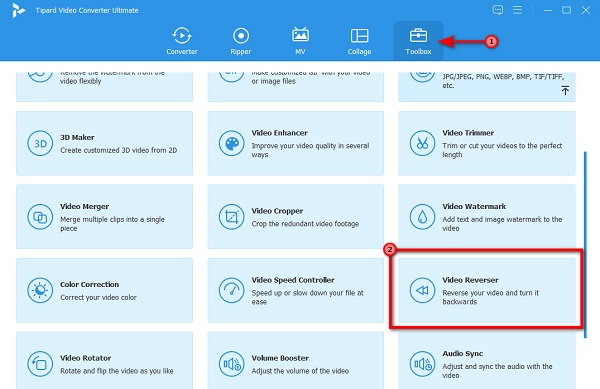
3 lépés A következő felhasználói felületen kattintson a Plusz jel ikonra a videofájlok feltöltéséhez vagy fogd és vidd a videót a plusz jel doboz.
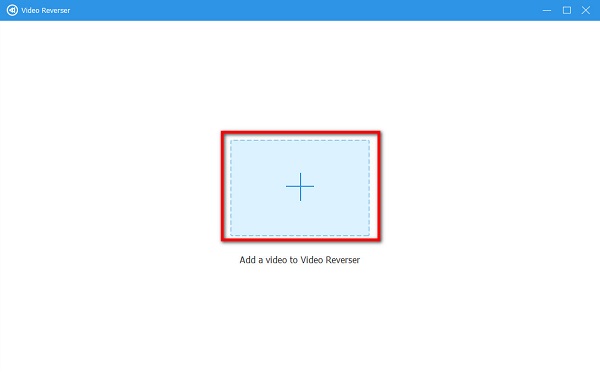
4 lépés A videó feltöltése után az alkalmazás automatikusan teljesen visszafordítja a videót. Kiválaszthatja azt a részt is, amelyet meg szeretne fordítani, ha rákattint a Állítsa be a Start lehetőséget és a Állítsa be a Véget gombot.
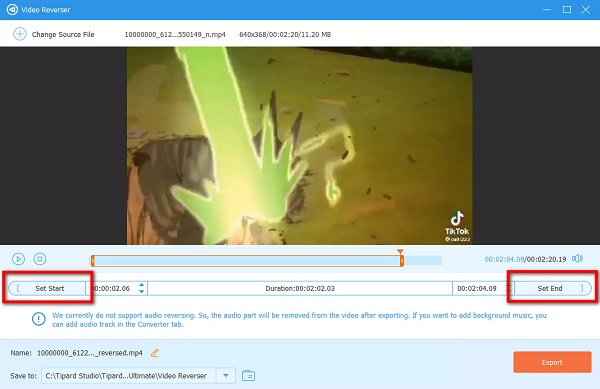
5 lépés A videó megfordítása után megtekintheti a Preview a kimenet exportálása előtt. Ezután kattintson a Export gombra a videó mentéséhez.
3. rész. GYIK a legjobb online videovisszafordítókkal kapcsolatban
Megfordíthatom a videót a VLC médialejátszóban?
Nem. A VLC médialejátszónak nincs olyan funkciója, ahol megtehetné fordítsa meg a videót fájlokat.
Az Adobe Flash a legjobb alkalmazás a videók offline visszafordításához?
Az Adobe Flash az egyik vezető offline alkalmazás a videók visszafordítására. Használata azonban nem ingyenes; ezért sokan inkább a legjobb alternatívát választják a fordított videók helyett Tipard Video Converter Ultimate.
Megfordíthatom a videókat az Adobe Premiere Pro programban?
Igen. Az Adobe Premiere Pro egy professzionális videószerkesztő alkalmazás, amellyel visszafordíthatja a videókat.
Következtetés
A legjobb online videofordítók szerepelnek ebben a cikkben. Mindezek az alkalmazások lehetővé teszik a videók egyszerű megfordítását. De ha olyan eszközt szeretne használni, amely nem támaszkodik az internetre, töltse le Tipard Video Converter Ultimate most.







